Melhor Gravador de Blu-ray DVD para criar apresentação de slides de fotos Blu-ray
Há muitos gravadores de DVD Blu-ray disponíveis. No entanto, alguns gravadores nem sempre são arranhados devido à qualidade questionável do produto final ou à facilidade de uso. Para escolher o melhor criador de Blu-ray, é necessário ter uma forte compreensão do produto e do que ele é capaz. Mas é difícil visitar todos os sites e examinar cada gravador de bluray. Para resolver esse problema, examinamos os melhores criadores de blu-ray do mercado para encontrar o melhor para você. Avaliamos o criador de CD Blu-ray com base em vários fatores, como qualidade e facilidade de uso.
Parte 1. Como gravar fotos em um disco Blu-ray com o DVD Creator
Dos desenvolvedores do dr.fone e PDF vem o Wondershare DVD Creator. Como a maioria dos produtos da Wondershare, o criador de DVD permite que você crie apresentações de slides em Blu-ray de alta qualidade em instantes. O freeware para criadores de Blu-ray combina seu desejo de estética arrebatadora com tecnologia eficiente e que economiza tempo. Como pais, profissionais e estudantes universitários, devemos sempre aproveitar ao máximo o nosso tempo. Wondershare entende que o seu tempo é precioso, e é por isso que o DVD Creator tem eficiência em mente. Você não encontrará outro pacote de software que crie apresentações de DVD de alta qualidade com rapidez e eficiência. O criador de DVD é excelente porque é seguro e seguro para o seu computador. Há também um ótimo suporte ao cliente. Se você tiver alguma dúvida sobre como usar o gravador de DVD bluray, entre em contato com um dos representantes do cliente para perguntas.
Wondershare DVD Creator
- Grave fotos e vídeos em arquivos DVD / Blu-ray / BDMV / ISO.
- Suporta qualquer arquivo de imagem, incluindo .bmp, .jpg, .jpeg, .png, .gif e .tif.
- Ferramenta de edição integrada para cortar / aparar / girar vídeos, adicionar efeitos / texto / música em fotos ou vídeos e ajudar com outras configurações.
- Mais de 100 modelos de DVDs estáticos e dinâmicos gratuitos como tema familiar, esporte, feriado.
- Personalize o menu do DVD alterando a imagem de fundo, adicionando a miniatura do título, criando um capítulo e muito mais.
- Caixa de ferramentas com mais funções de editor de vídeo / foto, DVD para DVD, DVD / disco Blu-ray para vídeo, um clique para gravar vídeos em DVD, etc.
- SO compatível: Mac OS X 10.13, 10.12, 10.11, 10.10, 10.9, 10.8, 10.7, 10.6, Windows 10/8/7 / XP / Vista.
 Segurança Verificada. 5,150,814 pessoas fizeram o download.
Segurança Verificada. 5,150,814 pessoas fizeram o download.
Passo 1 Instalar o Wondershare DVD Creator
Primeiro de tudo, baixe uma versão de avaliação gratuita do Wondershare DVD Creator através do botão de download acima. Instale e abra o programa, escolha Criar uma opção de disco Blu-ray (BDMV) .
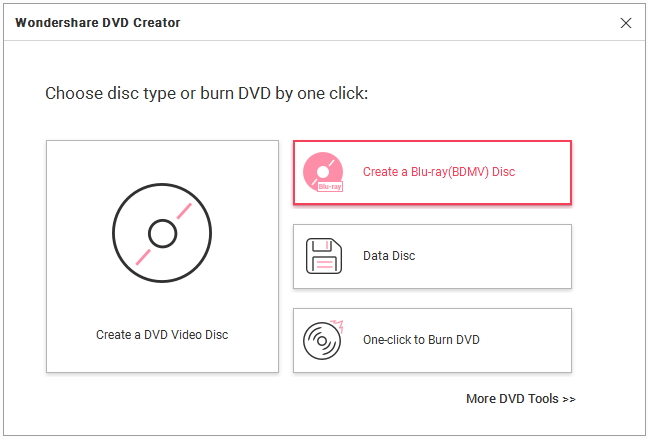
Passo 2 Adicionar fotos de origem
Clique no botão "+" na guia Origem para adicionar as fotos que você deseja fazer uma apresentação de slides. Alternativamente, você pode simplesmente clicar e arrastar todos os seus arquivos para o gravador de DVD Blu-ray. Todas as fotos adicionadas serão exibidas como miniaturas no lado esquerdo.
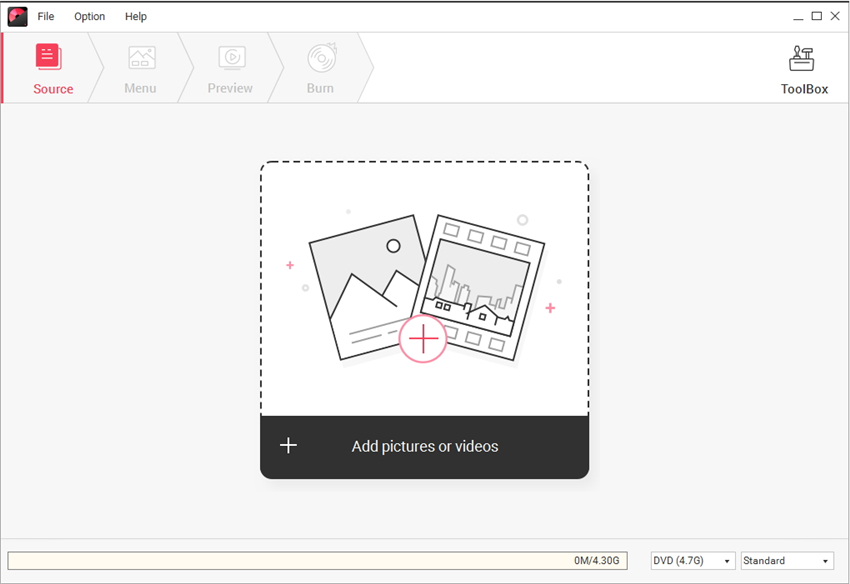
Passo 3 Editar fotos (opcional)
Clique no ícone de edição semelhante a um lápis na miniatura, você terá uma janela pop-up do "Slideshow Maker" , onde poderá editar as fotos adicionando texto, alterando a música de fundo, aplicando efeitos, configurando a transição e muito mais! Você também pode ajustar o brilho, contraste, saturação da imagem.

Passo 4: Personalizar o menu de modelos de DVD
Agora vá para a guia Menu para personalizar o menu do seu novo DVD. Todos os modelos estão listados no lado direito. Clique duas vezes para escolher uma ou clique no botão Download para carregar modelos mais adequados.
Se você quiser personalizar ainda mais as fotos no menu do disco Blu-ray com música, texto ou imagem de plano de fundo, basta tocar nos ícones correspondentes na parte superior esquerda da interface.
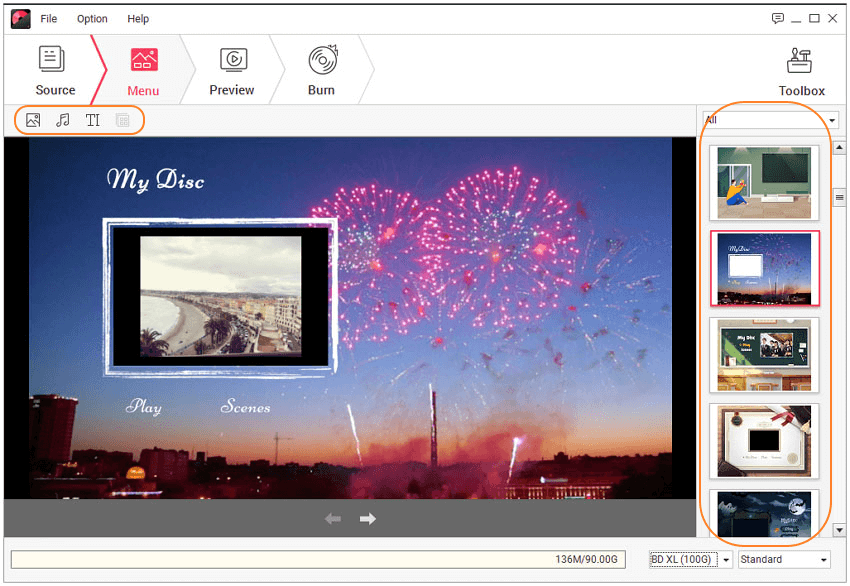
Passo 5 Visualizar apresentação de slides com foto em Blu-ray
Alterne para a guia Visualizar para verificar sua foto para a criação de Blu-ray. Se você não está feliz com isso, não fique bravo, basta voltar para as guias anteriores para fazer alterações.
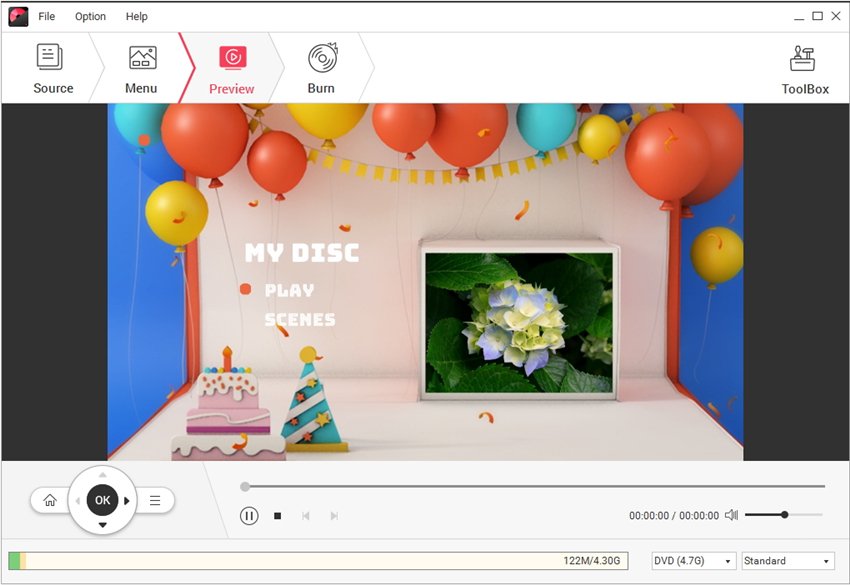
Passo 6 Gravar fotos em um disco Blu-ray
Por fim, clique na guia Gravar , escolha Gravar no disco ou Salvar como pasta do BDMV com base nas suas necessidades. Complete o resto Gravar configurações em termos de rótulo do disco, bnurner, codificador, resolução e outros. Por fim, clique em Gravar para começar a gravar fotos em um disco Blu-ray.

Parte 2. Como criar apresentação de slides com o Bluray com ImgBurn
Antes de começar, você pode baixar e instalar uma versão gratuita do criador de Blu-ray MAC no site oficial da ImgBurn.
Passo 1: Inicie o ImgBurn, você terá um menu com várias opções. Escolha Gravar arquivos / pastas no disco .

Você terá uma tela como essa.

Passo 2: Escolha a pasta correta no gravador Bluray. Em seguida, clique em Procurar por uma pasta de origem> Adicionar pasta BDMV e pasta de certificado.


Passo 3: Mude para as opções , vá para o sistema de arquivos e escolha UDF . Depois disso, defina a Revisão do UDF para 2,5 .

Etapa 4: adicione o disco ao driver de disco e defina-o como a pasta de destino.

Etapa 5: clique no ícone Construir . O gravador de discos Blu-ray agora irá gravar os arquivos no DVD.

Parte 3. Como Gravar o Bluray com o Wedding Slide Studio
O Wedding Slide Studio é um software versátil para criadores de Blu-ray. Como o nome sugere, o criador foi criado especificamente para quem tem muitas fotos de casamento. O criador permite que você reempacote todas as suas imagens de casamento como uma apresentação de slides de alta qualidade. Além disso, se você tem imagens de aniversário, passeios em família, piqueniques, viagens de classe, jantares de Ação de Graças, Natal e qualquer outra ocasião.
Passo 1: clique em ORGANIZAR FOTOS . Arraste suas fotos do seu computador para a janela.


O criador do Blu-ray possui 4 submenus que permitem alterar a apresentação para se adequar ao seu estilo.
- Foto do álbum : Permite adicionar, remover ou editar fotos livremente alterando o brilho, definir a miniatura do álbum, sequenciar as seqüências de fotos, adicionar legendas, aplicar efeitos especiais e muito mais.
- Transição e Música : Permite que você adicione qualquer música de fundo do computador local ou carregue de um CD através de um Audio Ripper integrado. Você também pode ajustar efeitos de transição de fotos, personalizar efeitos sonoros e aparar músicas em seus clipes favoritos.
- Tema do álbum : Ele permite que você edite o álbum adicionando imagens de título com as configurações de efeito, duração e plano de fundo, o que inclui o tema, o começo e a parte final.
- Pré - visualização do álbum : permite visualizar o álbum antes de passar para o próximo estágio.

Passo 2: Você pode criar menus personalizados com o gravador de DVD Blu-ray. Selecione a guia ESCOLHER MENUS para escolher um modelo de menu para o Blu-Ray. Você pode personalizar a música de fundo, imagem, estilo de fonte, tamanho e cor.

Passo 3: Depois de fazer todas essas alterações, clique na guia Gravar disco . Insira o CD no drive e selecione o formato de saída . Escolha Blu-Ray Disc e clique no botão Burn Now para iniciar o processo de gravação de DVD.

Parte 4. DVD Creator vs. ImgBurn vs. Wedding Slide Studio
Nós comparamos os três gravadores de discos Blu-ray para decidir o melhor criador de Blu-ray.
| Características | Wondershare DVD Creator | ImgBurn | Estúdio de slides de casamento |
| Gravar DVD e Blu-Ray |

|

|

|
| Menu Personalizar |

|
Não |

|
| Editar fotos |

|
Não |

|
| Editar vídeos |

|
Não | Não |
| Efeitos exclusivos de transição |

|
Não |

|
| Baixar | Baixar Grátis Baixar Grátis |
Para escolher o melhor software criador de Blu-ray, você deve dar a devida atenção a fatores como qualidade, recursos e acessibilidade. Escolha o melhor criador de Blu-ray baseado no escopo de sua ambição e quanto tempo livre você tem. Todas as três opções mencionadas acima são excelentes escolhas para qualquer um.








